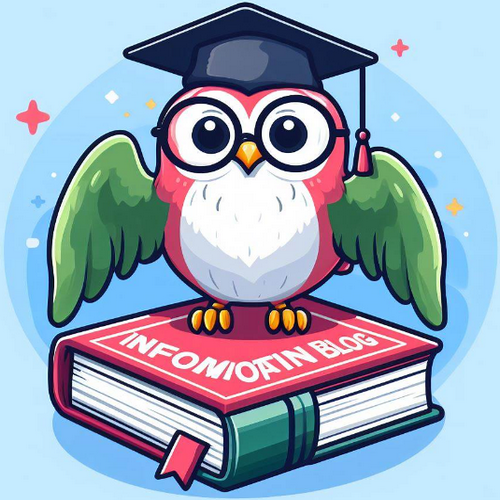티스토리 뷰
저는 주로 IT 쪽 글을 자주 쓰는 블로거입니다. 이번 포스팅에선느 최근에 회사에서 일하면서 제가 직접 겪은 흥미로운 경험을 토대로 지메일 수신확인에 대해서 이야기 해보려고 합니다. 네이버메일 같은 것은 다들 아시는 것처럼 수신확인이 어렵지 않은데요. gmail은 조금 다른케이스라서 자세히 알아보려고 합니다.

1. 지메일 수신확인 기능이 필요한 이유
어느 날, 중요한 이메일을 보냈는데 상대방이 읽었는지 궁금해서 안절부절못했던 적 있으신가요? 저도 그랬어요. 그때부터 지메일 수신확인 기능에 대해 알아보기 시작했죠.
수신확인이 필요한 상황들:
- 비즈니스 이메일: 중요한 제안서나 계약서를 보냈을 때, 상대방이 확실히 받아보았는지 확인이 필요해요.
- 긴급한 메시지: 빠른 답변이 필요한 경우, 상대방이 메일을 읽었는지 아는 것이 중요하죠.
- 대량 메일 발송: 뉴스레터나 공지사항을 보냈을 때, 얼마나 많은 사람이 실제로 읽었는지 파악하고 싶을 때가 있어요.

2. 지메일 기본 설정에서 수신확인 가능 여부
처음에는 당연히 지메일에 수신확인 기능이 있을 거라고 생각했어요. 하지만 찾아보니 그렇지 않더라고요.
- 개인 계정의 한계: 일반 지메일 계정에서는 기본적으로 수신확인 기능을 제공하지 않아요.
- 비즈니스 계정 필요: Google Workspace(구 G Suite) 사용자만 이 기능을 쓸 수 있대요.
이 사실을 알고 좌절했지만, 포기하지 않고 대안을 찾아보기로 했어요.

3. MailTrack을 이용한 수신확인 설정 방법
포기하지 않은 덕분에 MailTrack이라는 멋진 도구를 발견했어요. 이걸 사용하면 개인 지메일 계정에서도 수신확인이 가능하더라고요!
MailTrack 설치 과정:
- 크롬 웹 스토어에서 'MailTrack' 검색
- 'MailTrack for Gmail' 확장 프로그램 설치
- 구글 계정과 연동 (권한 허용 필요)
수신확인 사용법:
- 이메일 작성 시 MailTrack 아이콘 클릭 (수신확인 활성화)
- 이메일 발송
- 보낸 편지함에서 초록색 체크 표시 확인 (메일이 읽힌 경우)
꿀팁: MailTrack 무료 버전도 충분히 유용해요. 하지만 이메일 하단에 작은 워터마크가 들어간다는 점, 참고하세요!

4. Streak CRM을 이용한 고급 수신확인 방법
MailTrack에 만족하다가 우연히 Streak CRM이라는 더 강력한 도구를 알게 됐어요. 이건 단순한 수신확인을 넘어서 고객 관리까지 가능한 도구더라고요.
Streak 설치 및 사용법:
- 크롬 웹 스토어에서 'Streak CRM for Gmail' 설치
- 지메일과 연동
- 이메일 작성 시 '눈' 모양 아이콘 클릭으로 추적 활성화
Streak의 장점은 단순히 메일을 읽었는지 여부뿐만 아니라, 언제 어디서 읽었는지까지 자세히 알려준다는 거예요. 처음에는 이 정도 정보가 필요할까 싶었는데, 비즈니스용으로는 정말 유용하더라고요.
Gmail 로그인 방법 어렵지 않아요
오늘은 예전 기억을 떠올려서 Gmail 로그인 방법에 대해서 이야기 해보려고 한다. 필자가 처음 인터넷을 쓰면서 가장 놀랐던 서비스가 바로 이러한 이메일 이었는데 지금은 하루도 빠짐없이 사용
saramen.tistory.com
5. 모바일에서 지메일 수신확인 설정하기
스마트폰으로 메일을 많이 확인하잖아요. 모바일에서도 수신확인을 할 수 있을까 궁금해졌어요.
모바일 설정 방법:
- 스마트폰 지메일 앱 실행
- 설정 → 계정 선택 → 확장 프로그램 관리
- 설치한 확장 프로그램(MailTrack 또는 Streak) 활성화
이렇게 하면 언제 어디서나 수신확인이 가능해져요. 출장 중에도 중요한 메일의 상태를 체크할 수 있어 정말 편리해요.
6. 수신확인 사용 시 주의사항
수신확인 기능이 유용한 건 사실이지만, 주의해야 할 점도 있어요.
| 주의사항 | 설명 |
|---|---|
| 프라이버시 문제 | 상대방이 자신의 메일 열람이 추적되고 있다는 사실을 불편해할 수 있어요. |
| 기술적 한계 | 때로는 메일을 읽었는데도 확인되지 않는 경우가 있어요. |
| 과도한 의존 | 수신확인에만 의존하다 보면 실제 소통이 줄어들 수 있어요. |
이런 점들을 고려해서 적절히 사용하는 것이 중요해요.
7. 지메일 수신확인 기능의 한계와 대안
지메일의 수신확인 기능에 대해 알아보면서, 다른 메일 서비스는 어떤지 궁금해졌어요.
- 네이버 메일: 기본적으로 수신확인 기능 제공
- 아웃룩: 비즈니스용 계정에서 수신확인 가능
지메일이 이 부분에서는 조금 뒤처진 느낌이에요. 하지만 확장 프로그램을 통해 이를 보완할 수 있다는 게 장점이죠.
마치며
지메일 수신확인 기능을 알아보고 사용하면서, 제 이메일 사용 습관이 많이 바뀌었어요. 더 효율적으로, 더 전략적으로 메일을 주고받게 됐죠.여러분의 지메일 사용 경험은 어떠신가요? 수신확인 기능을 써보셨다면, 어떤 점이 좋았고 어떤 점이 아쉬웠나요? 댓글로 여러분의 생각을 들려주세요.
자주 묻는 질문
지메일에 로그인하려면 어떻게 해야 하나요?
지메일에 로그인하려면 먼저 구글 계정이 필요합니다. 이메일 주소와 비밀번호를 입력한 후, 2단계 인증이 설정되어 있다면 추가적인 인증 과정을 거쳐야 합니다.
지메일에서 수신 확인을 어떻게 할 수 있나요?
지메일 수신 확인을 위해서는 Mailtrack과 같은 확장 프로그램을 설치해야 합니다. 상대방이 이메일을 열면 확인이 가능하며, 수신 확인이 거부될 경우 확인되지 않을 수 있습니다.
지메일 수신 확인이 작동하지 않을 때 어떻게 해결할 수 있나요?
수신 확인 기능이 작동하지 않는 경우, 확장 프로그램이 올바르게 설치되었는지 확인하고, 수신자가 이메일을 열었는지 다시 한번 체크해야 합니다. 설정을 다시 검토하여 문제를 해결할 수 있습니다.